
Khi nói đến việc chia sẻ hình ảnh hoặc video, hầu hết chúng ta, nếu không muốn nói là tất cả, chủ yếu sử dụng WhatsApp, ngoài Telegram và Apple Messages. Google Photos cho phép chúng tôi chia sẻ hình ảnh và video cũng như album và thư viện. Trong những tuần gần đây, ứng dụng / dịch vụ này đã thêm một dịch vụ chuyển phát nhanh mới.
Dịch vụ chuyển phát nhanh mới này, Nó không nhằm thay thế các nền tảng được sử dụng rộng rãi nhất hiện nay, cho phép chúng tôi chia sẻ cả ảnh và video như một phần của cuộc trò chuyện, cho phép chúng tôi nhận xét về nội dung chúng tôi thêm / chia sẻ một cách nhanh chóng.
Cho đến bây giờ, nếu chúng tôi muốn chia sẻ hình ảnh với những người dùng khác, chúng tôi phải tạo một album để chụp ảnh hoặc quay video và chia sẻ một liên kết đến nó. Nhờ chức năng mới này, trải nghiệm chia sẻ dễ dàng hơn nhiều vì nó cho phép chúng tôi nhận xét về nội dung được chia sẻ cũng như cho phép chúng tôi lưu ảnh trong thư viện của mình.
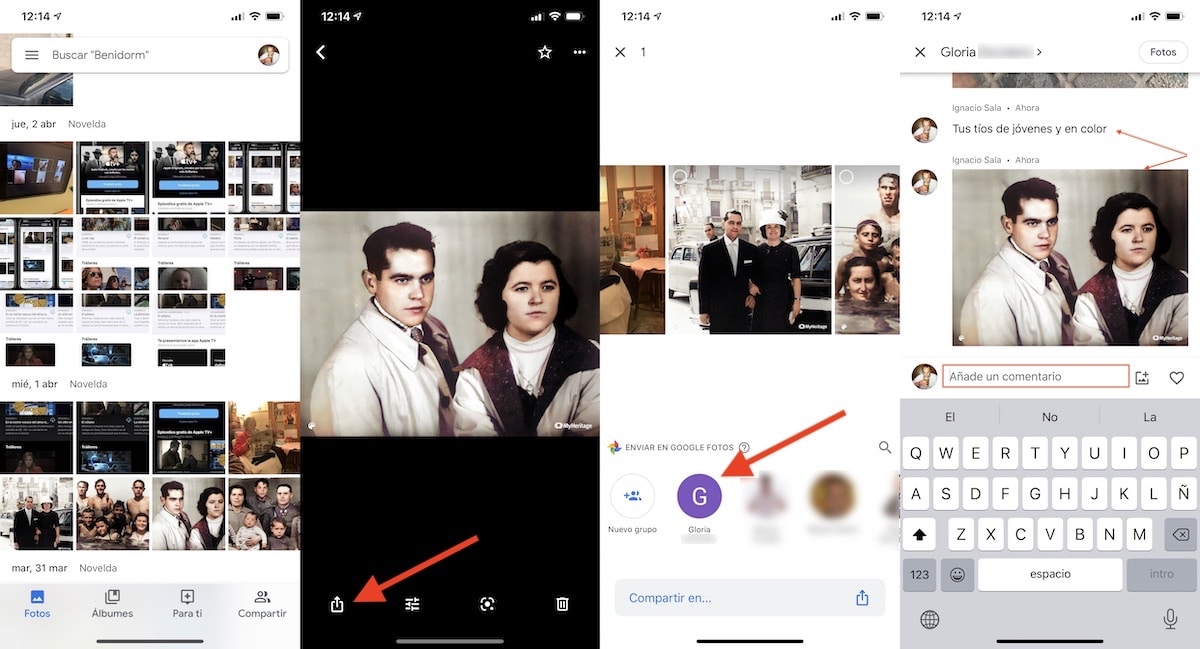
- Khi chúng ta đã chọn hình ảnh / video mà chúng ta muốn chia sẻ, chúng ta phải nhấp vào nó Nút chia sẻ và chọn người nhận hình ảnh.
- Vào thời điểm đó, một cuộc trò chuyện mới sẽ được tạon với hình ảnh hoặc video mà chúng tôi đã chia sẻ.
- Trong cuộc trò chuyện đó, chúng ta có thể chỉ ra rằng chúng tôi thích hình ảnh, bằng cách nhấn vào trái tim, viết văn bản ngoài việc cho phép chúng ta lưu hình ảnh trên thiết bị của mình, giữ ngón tay nhấn vào hình ảnh.
Khi chúng tôi đã tạo một cuộc trò chuyện, chúng tôi có thể truy cập lại nó Thông qua tab Chia sẻ, một tab nơi tìm thấy tất cả các cuộc trò chuyện mà chúng tôi đã chia sẻ hình ảnh và video.
Để tiếp tục thêm hình ảnh mới vào cuộc trò chuyện đó, chúng ta chỉ cần nhấn biểu tượng hình ảnh có dấu cộng, đó là ngay sau khi Thêm nhận xét hoặc chúng ta có thể chia sẻ lại hình ảnh bằng cách thực hiện quy trình tương tự mà tôi đã giải thích trong video này.
